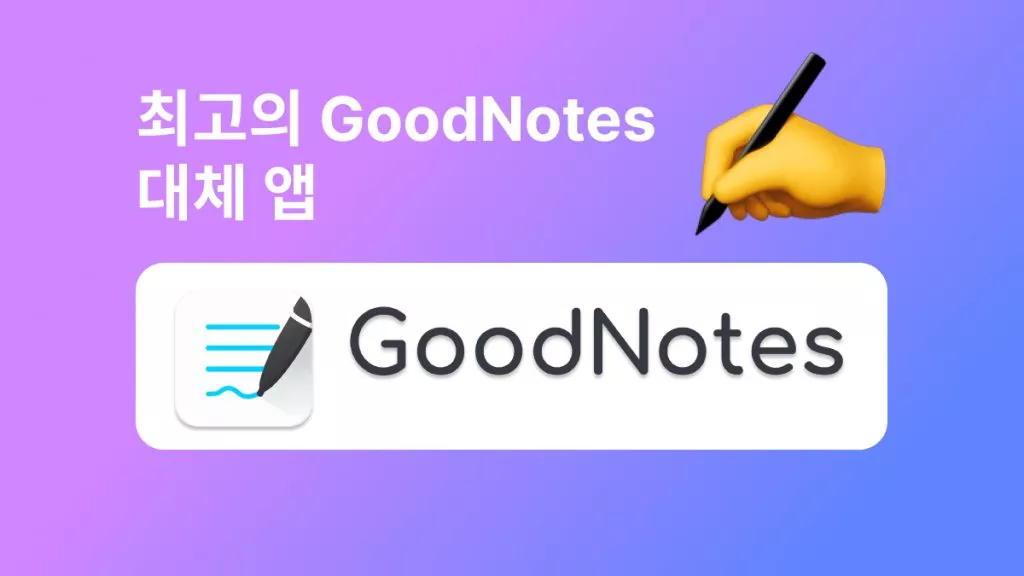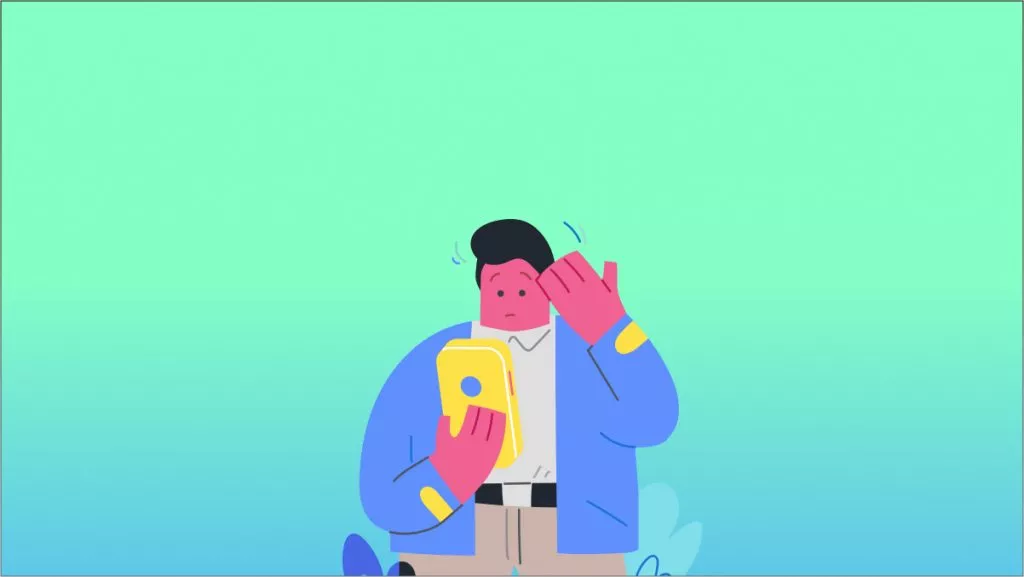PDFDrive는 문서 검색 엔진으로 작동하는 온라인 플랫폼입니다. 여기에는 모든 분야의 기사, 잡지, 전자책을 포함하여 7,500만 개 이상의 PDF 파일이 들어 있습니다.
따라서 PDF 형식의 희귀한 문서를 찾고 있다면 PDFDrive가 적합한 곳일 수 있습니다. 그러나 PDF Drive가 PDF를 다운로드 하지 못하는 경우가 있는데, 이는 여러 가지 문제로 인해 발생할 수 있습니다.
PDFDrive에서 원하는 문서를 다운로드할 수 없는 상황을 극복할 수 있도록 도와드리겠습니다.
먼저 이 문제의 몇 가지 일반적인 원인을 살펴본 다음, 문제를 해결하는 데 시도할 수 있는 9가지 솔루션에 대한 자세한 가이드를 알려드리겠습니다.
1부. 왜 더 이상 PDFDrive에서 다운로드할 수 없나요?
PDFDrive에서 원하는 PDF 문서를 다운로드할 수 없는 경우 다음 문제 중 하나가 원인일 수 있습니다.
- 안정적인 네트워크가 없습니다
- 귀하의 지역에서는 PDFDrive가 차단되었습니다.
- 귀하의 기기에는 소프트웨어나 하드웨어 문제가 있습니다.
- PDFDrive 웹사이트에 서버 측 문제가 있습니다.
- PDFDrive 웹사이트가 다운타임에 직면해 있습니다
2부. PDFDrive에서 다운로드가 안 돼요? 다음 방법으로 해결하세요
PDFDrive에서 PDF를 다운로드할 수 없는 경우, 위에서 설명한 문제 중 하나가 원인일 수 있습니다.
그러면 PDFDrive 문제를 해결하는 데 시도할 수 있는 상위 9가지 수정 사항을 소개합니다.
수정 1. 서버 확인
PDFDrive의 서버 측에 문제가 있는지 확인하는 것으로 시작합니다. 이를 위해 웹사이트 상태를 확인하는 온라인 도구가 필요하며, 좋은 선택 중 하나는 isitdownrightnow.com입니다.
단계: isitdownrightnow.com으로 가서 PDFDrive.com의 상태를 확인합니다. 이 도구는 웹 서버가 다운되었는지 여부를 즉시 알려줍니다.
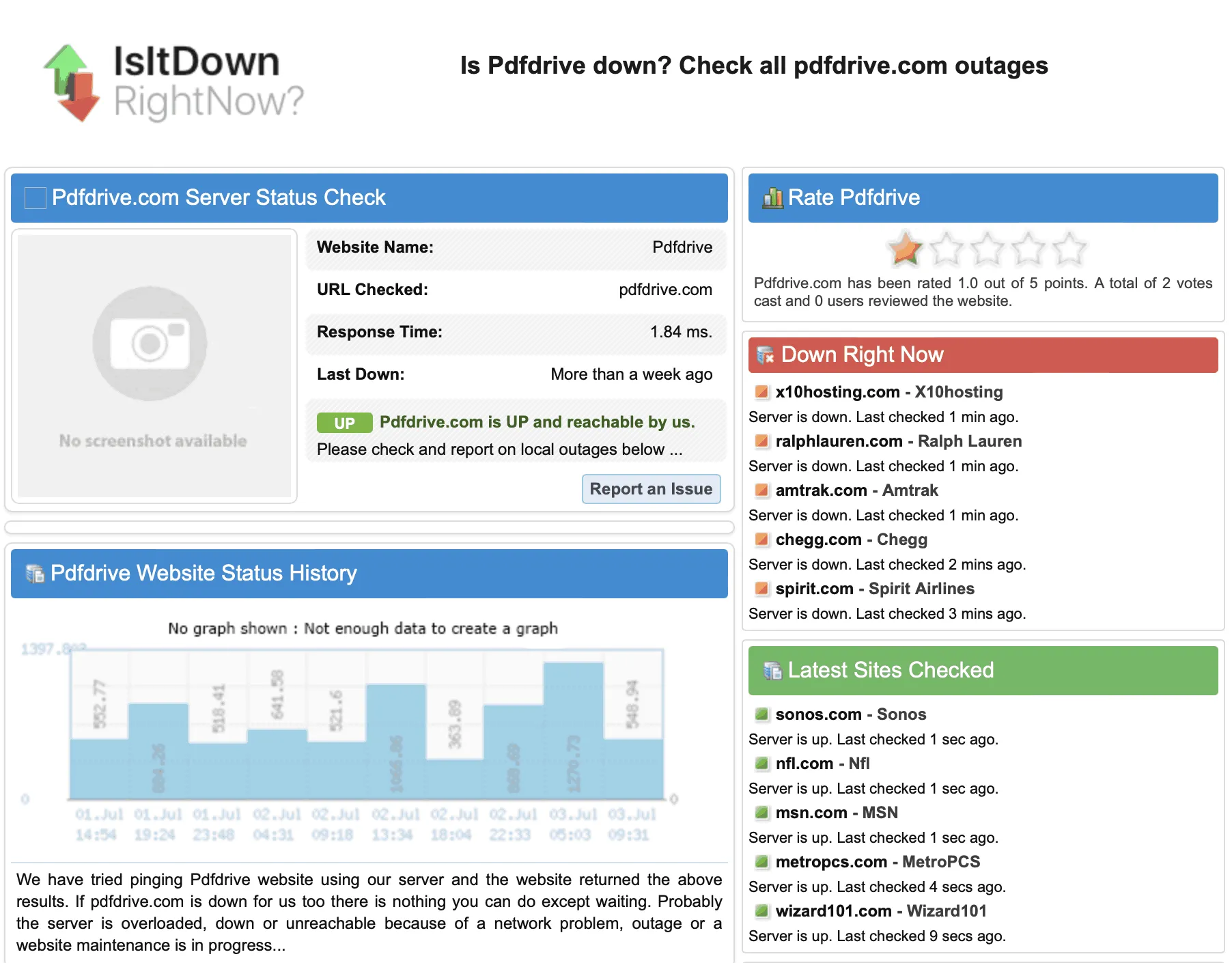
PDFDrive 웹사이트가 다운되고 서버에 문제가 있는 경우, 유일한 해결책은 웹사이트가 다시 작동할 때까지 기다리는 것입니다.
수정 2. 다른 안정적인 네트워크로 전환
PDF를 다운로드하지 못하게 하는 인터넷 네트워크 문제가 있을 수 있습니다. 특히 PDF 문서가 큰 경우 안정적인 네트워크에 있어야 합니다. 따라서 안정적인 네트워크 연결로 전환해 보세요.
단계: 컴퓨터의 메뉴 막대, 제어 센터 또는 작업 표시줄에서 Wi-Fi 아이콘을 클릭합니다. 사용 가능하고 알려진 모든 네트워크가 표시됩니다. 다른 알려진 네트워크를 클릭하여 해당 네트워크로 전환하고 PDFDrive에서 다시 다운로드를 시도할 수 있습니다.
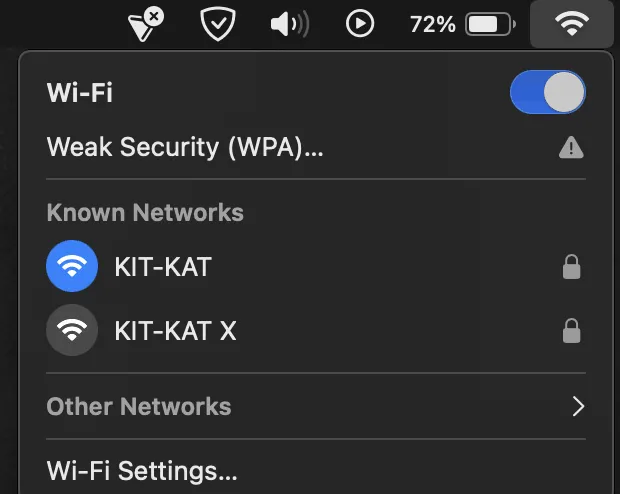
수정 3. 페이지 새로 고침
웹 브라우저에 로드된 웹 페이지에 문제가 있어서 PDF를 다운로드할 수 없는 것일 수 있습니다. 이 문제에 대한 해결책은 웹 페이지를 새로 고치는 것 외에는 아무것도 할 필요가 없으므로 가장 쉬운데, 이를 수행하는 방법은 다음과 같습니다.
단계: 브라우저로 가서 PDFDrive.com을 연 탭을 엽니다. 다시 로드 버튼을 찾아 클릭합니다. 브라우저에 따라 위치가 다를 수 있습니다. 그렇지 않으면 " Ctrl + R " 또는 " CMD + R " 키보드 단축키를 사용하여 다시 로드할 수 있습니다.
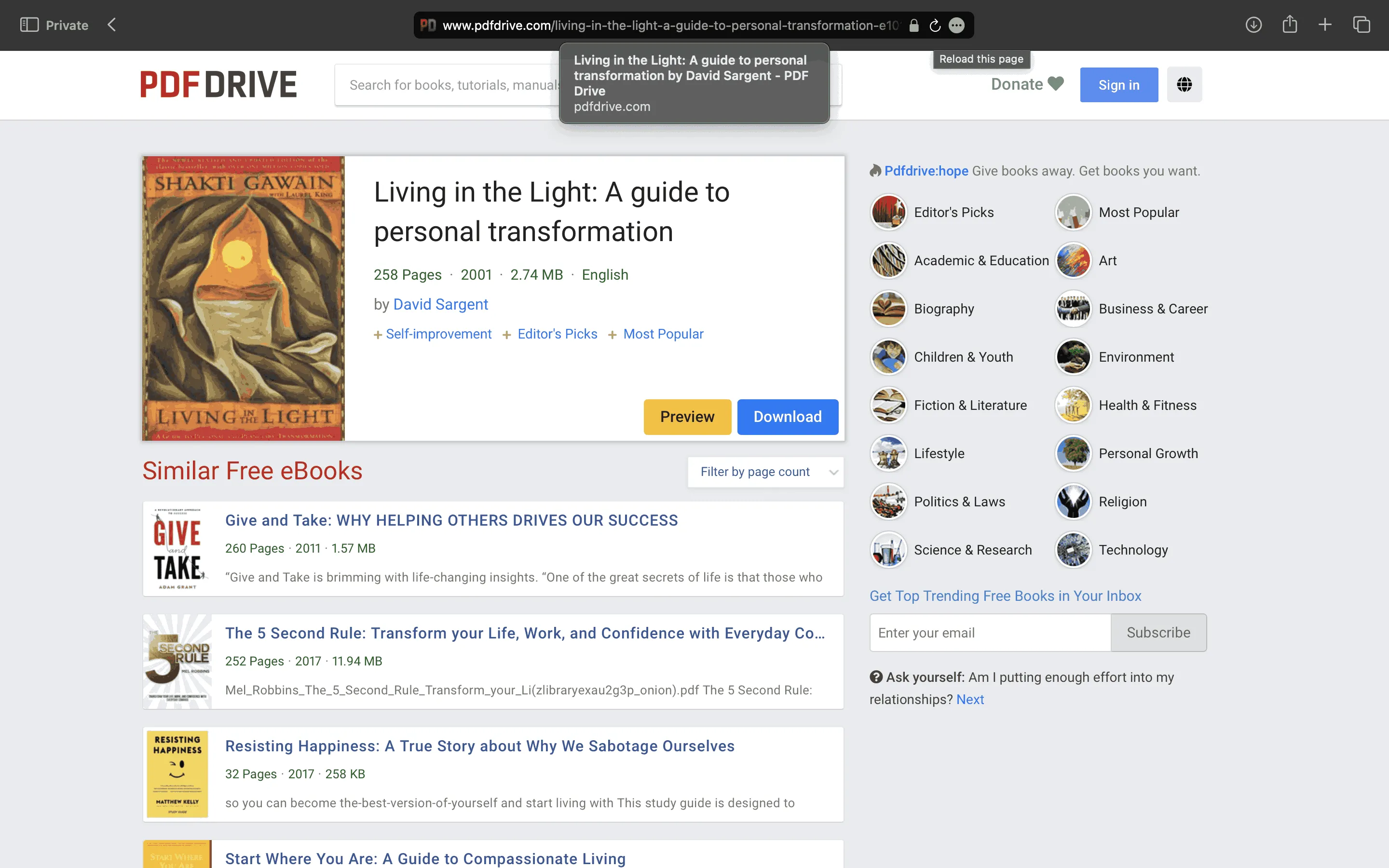
수정 4. 브라우저를 다시 시작하거나 다른 브라우저로 전환
이 문제가 브라우저의 현재 세션으로 인해 발생한 경우 브라우저를 다시 시작하거나 다른 브라우저로 전환하면 문제를 해결할 수 있습니다.
단계: " X "를 사용하여 브라우저 창을 닫고 다시 연 다음 PDFDrive.com으로 이동합니다. 그렇지 않으면 다른 브라우저를 열고 PDFDrive.com으로 이동합니다. 어느 쪽이든 PDF를 다시 다운로드하고 작동하는지 확인할 수 있습니다.
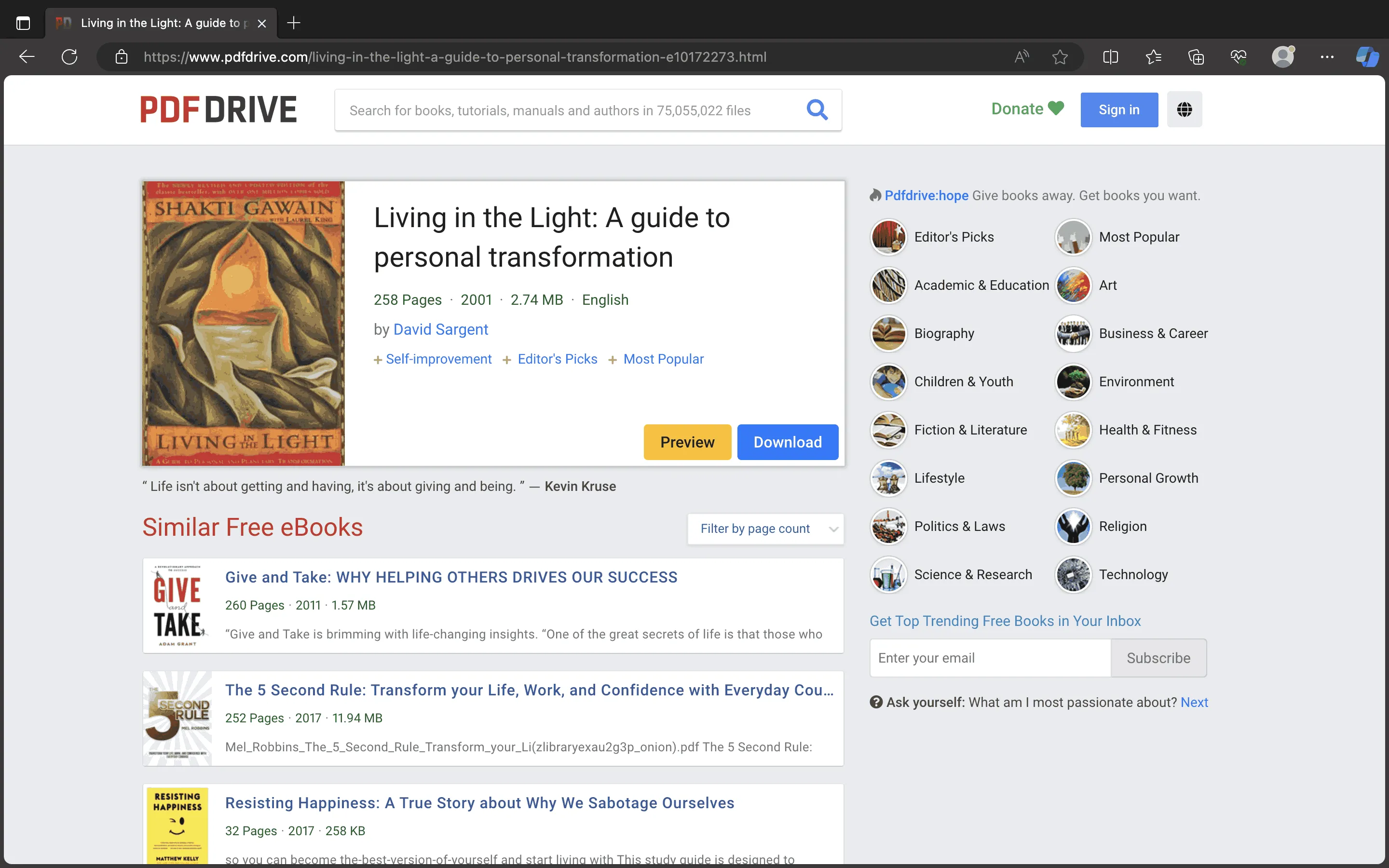
수정 5. 브라우저 캐시 지우기
브라우저는 자주 방문하는 웹사이트의 로딩 시간을 개선하기 위해 캐시 파일을 저장합니다. 그러나 때때로 이러한 파일이 손상되어 브라우저의 기본 기능을 망칠 수 있습니다. 가장 좋은 해결책은 이러한 파일을 지워서 파일을 다시 정상적으로 다운로드할 수 있는지 확인하는 것입니다.
단계: 인터넷 브라우저(이 경우 Edge)를 열고 " 옵션 " 버튼을 클릭하여 설정을 엽니다. 이제 " 캐시 " 를 검색 하고 " 지울 내용 선택 "을 클릭합니다. 이제 " 지금 지우기 " 를 클릭하기 전에 캐시 옵션을 포함한 다른 옵션과 함께 시간 범위를 설정할 수 있습니다.
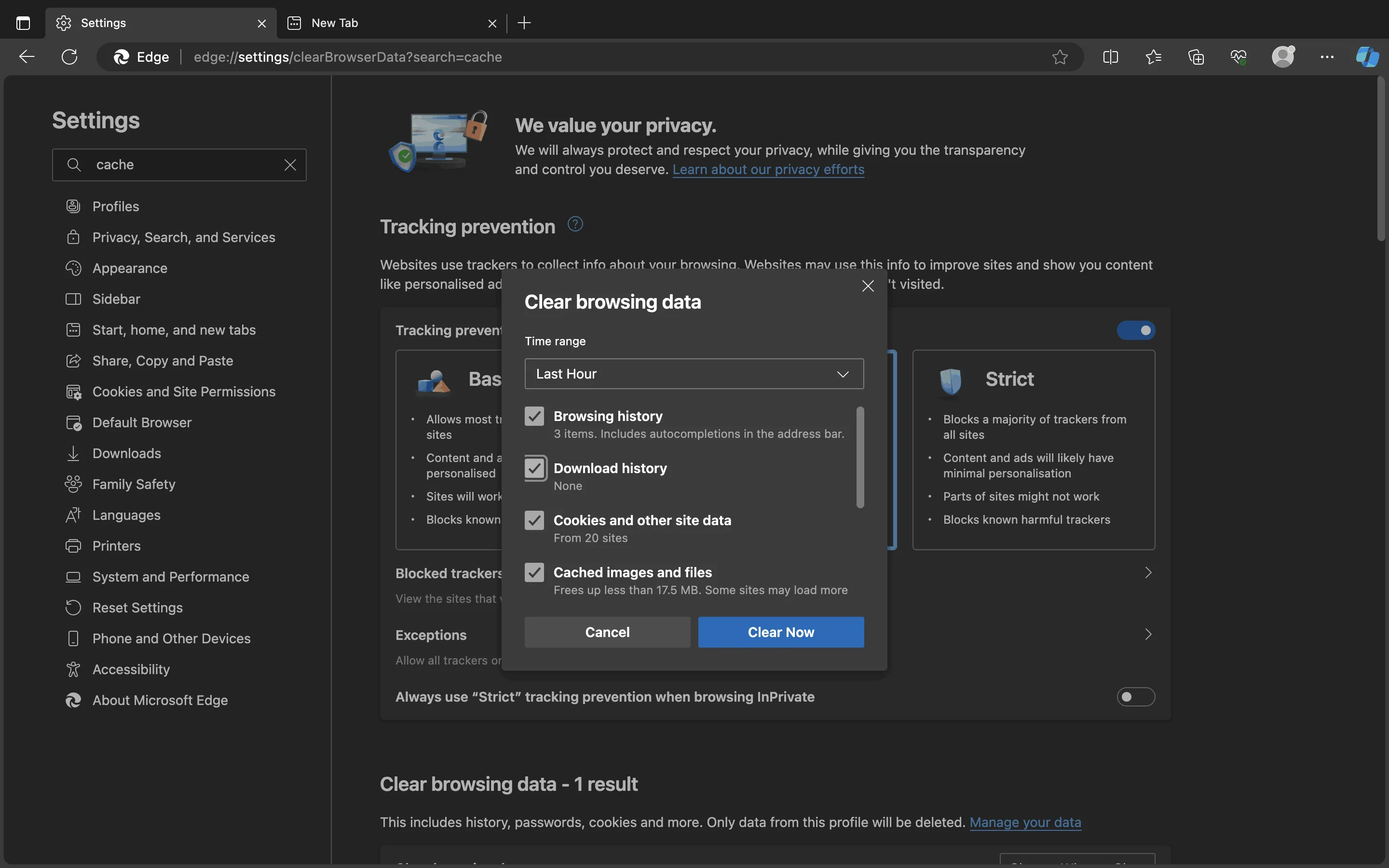
수정 6. VPN 사용
특정 웹사이트가 귀하의 지역에서 차단된 경우, 귀하는 정상적으로 액세스하고 사용할 수 없습니다. 액세스하려면 VPN이 필요합니다. ProtonVPN은 광범위한 서버와 충분한 다운로드 속도 덕분에 PDFDrive와 함께 사용하기에 좋은 선택입니다.
단계: ProtonVPN 웹사이트로 가서 운영 체제에 맞는 앱을 다운로드합니다. 컴퓨터에 VPN을 설치하고 " 빠른 연결 "을 클릭합니다. 이제 브라우저에서 PDFDrive 웹사이트로 가서 PDF를 다시 다운로드해 보세요.
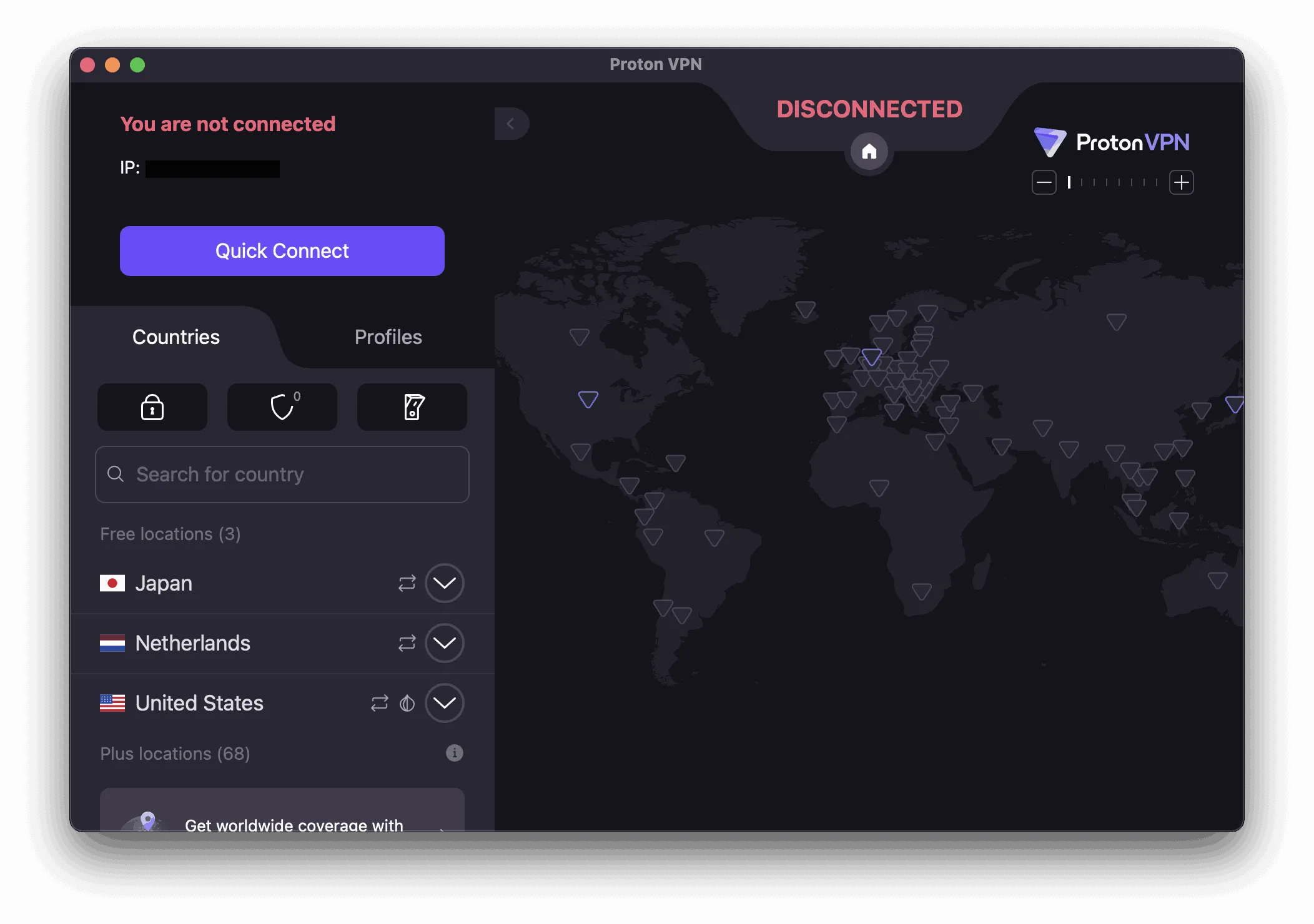
수정 7. 컴퓨터 다시 시작
때로는 RAM이나 OS에 결함이 있어 파일 다운로드에 문제가 발생합니다. 컴퓨터를 다시 시작하면 이러한 모든 버그와 결함을 해결하여 문제를 해결할 수 있습니다.
단계: Mac에서 " Apple 로고 "를 클릭하고 " 다시 시작 "을 클릭하여 macOS 기기를 다시 시작합니다. Windows OS의 경우 " 시작 " > " 전원 " > " 다시 시작 "을 클릭합니다 . PC가 다시 시작되면 브라우저에서 PDFDrive를 열어 다운로드 기능을 테스트합니다.
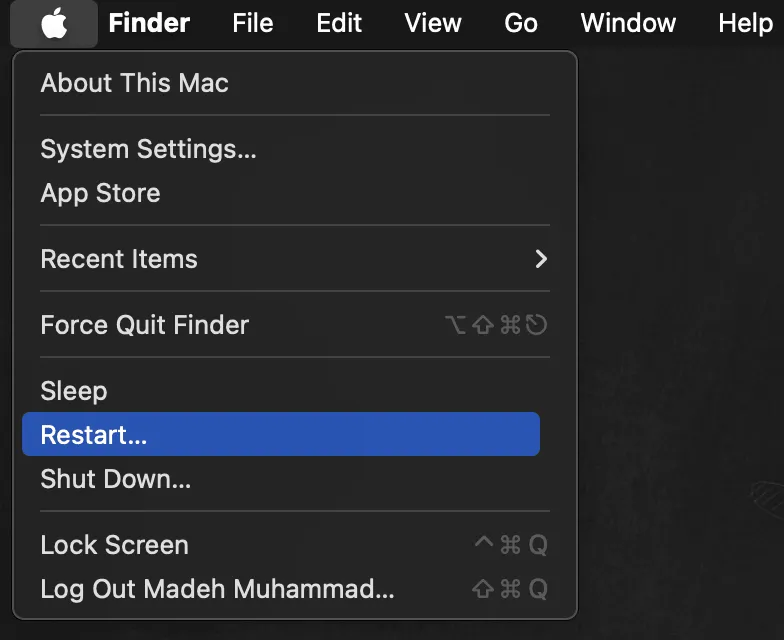
수정 8. 다른 장치 사용
위의 해결책 중 어느 것도 효과가 없다면 기기에 문제가 있을 수 있습니다. 여러 번 다운로드를 시도하여 서버 측에서 차단되었거나, 기기 측에 문제가 있을 수 있습니다.
이 문제를 해결하는 궁극적인 방법은 다른 장치에서 PDFDrive에 접속하여 원하는 PDF를 다운로드하는 것입니다.
수정 9. PDFDrive 대안 사용
마지막으로 시도할 수 있는 것은 PDFDrive 대안을 사용하는 것입니다 . PDFDrive에는 D-PDF, Library Genesis, OeacnOfPDF 등 여러 가지 대안이 있습니다. 사용 가능한 경우 이러한 대안 중 하나를 시도하여 PDF 문서를 찾을 수 있습니다.
단계: Library Genesis와 같은 PDFDrive 대안으로 이동하여 PDFDrive에서 다운로드하려고 했던 문서를 찾습니다. 사용 가능한 검색 결과를 클릭하고 " 다운로드 "를 클릭하여 다운로드 옵션을 확인합니다.
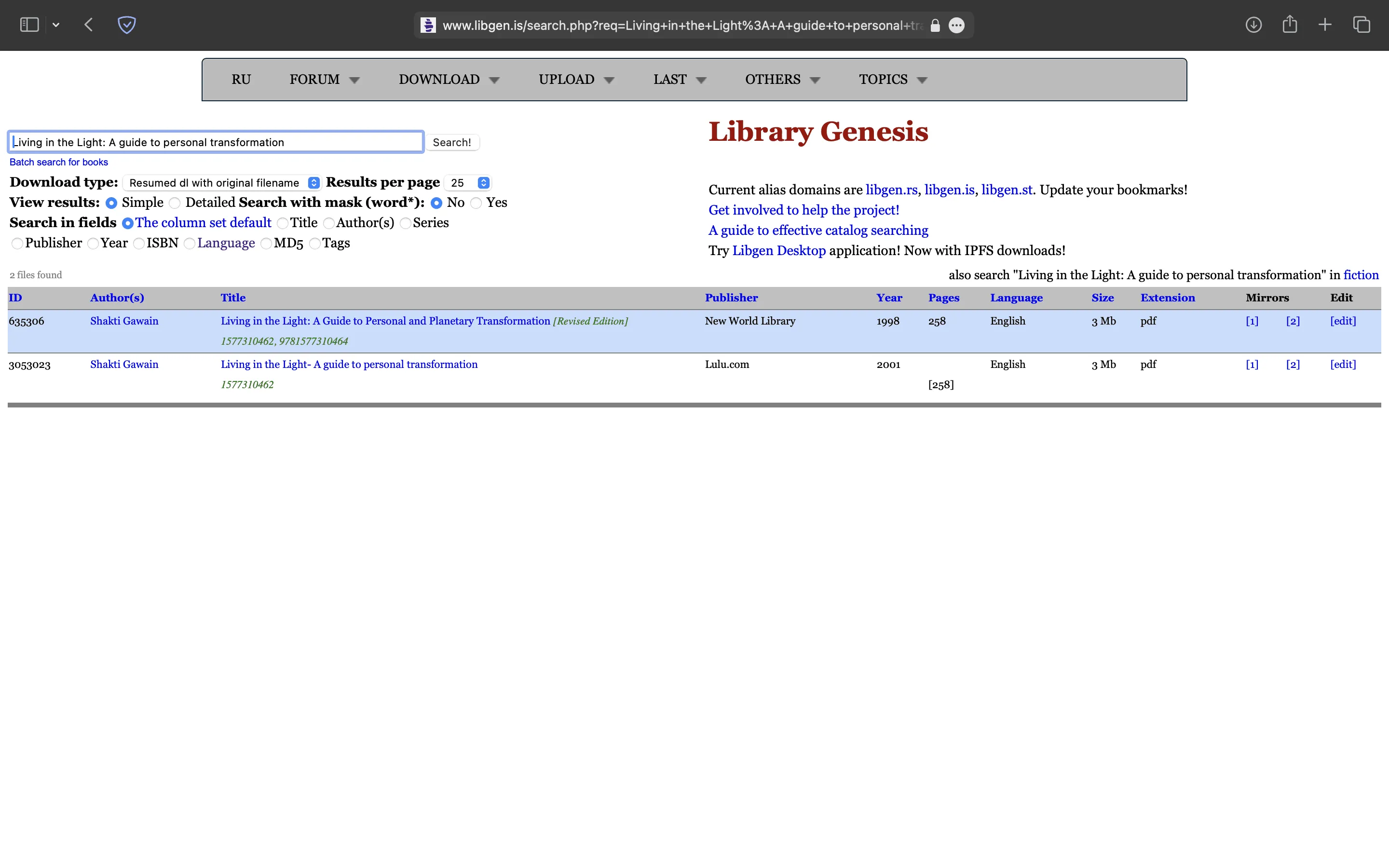
3부. 최고의 PDF 리더 및 노트 작성 도구
위의 솔루션을 사용하여 PDFDrive에서 PDF를 성공적으로 다운로드한 후에는 해당 PDF를 열어서 읽고 메모를 해야 합니다. UPDF는 페이지 탐색 및 슬라이드쇼를 포함한 뛰어난 PDF 읽기 기능을 제공하며, 사용자가 편리한 PDF 읽기 환경을 위해 PDF를 확대 및 축소할 수 있도록 합니다.
메모를 할 때 UPDF의 PDF 주석 기능을 사용하면 형광펜, 스티커, 주석, 연필 스케치 등 다양한 도구를 활용할 수 있습니다.
따라서 PDF 문서에 바로 메모를 쉽게 할 수 있습니다. 그뿐만 아니라 UPDF는 UPDF 인터페이스에 내장된 ChatGPT와 같은 인공 지능 지원인 UPDF AI 도 제공합니다.
PDF 문서의 내용을 설명하고, 요약하고, 검토하고, 심지어 번역하여 더 잘 이해하고 사용하기 쉽게 만드는 데 사용할 수 있습니다. 아래 버튼을 클릭하여 지금 모든 기능을 즐기세요.
Windows • macOS • iOS • Android 100% 안전

UPDF는 PDF 문서를 읽는 것 이상의 다양한 기능을 제공하며, 다음과 같이 모든 기능이 사용자 경험을 향상시킵니다.
- PDF 편집 기능을 사용하면 콘텐츠 서식과 레이아웃을 그대로 유지하면서 기존 텍스트, 이미지 및 링크를 편집할 수 있습니다. 필요할 때 새 콘텐츠를 추가할 수도 있습니다.
- · PDF OCR 기능은 텍스트 이미지나 스캔한 문서를 가져와 검색 및 편집 가능한 PDF 문서로 변환합니다. 38개 언어에 대해 99% 이상의 정확도를 제공합니다.
- UPDF 클라우드 기능은 PDF 문서를 PDF 전용 클라우드 스토리지에 저장하는 데 도움이 됩니다. 또한 동일한 계정을 사용할 때 여러 기기에서 PDF를 동기화하는 데 도움이 됩니다.
- PDF 압축 기능은 4가지 크기/품질 옵션으로 파일 크기를 줄이는 데 도움이 됩니다. 콘텐츠 품질에 큰 영향을 미치지 않으면서 크기를 줄이는 것을 보장합니다.
- 채우기 및 서명 기능은 PDF 양식용입니다. 이 기능은 오래된 양식을 채우고, 서명하고, 편집하고, 처음부터 새 PDF 양식을 만드는 데 도움이 됩니다.
- PDF 보호 기능은 암호를 추가하여 PDF에 암호화 기반 보안을 추가합니다. PDF 콘텐츠에 대한 무단 액세스 및 사용을 방지합니다.
- PDF 변환 기능을 사용하면 PDF 콘텐츠를 다른 인기 있는 파일 형식으로 변환할 수 있습니다. 여기에는 여러 이미지 형식, Word, Excel, PPT, HTML, TXT 등이 포함됩니다.
How-To Geek에서 UPD F 에 대한 이 리뷰를 읽고 AI 및 기타 PDF 처리 기능에 대해 자세히 알아보세요. 여기에서 UPDF YouTube 비디오 튜토리얼을 시청하여 제공하는 다른 기능에 대한 자세한 내용을 알아볼 수 있습니다.
마지막으로
PDFDrive는 필요한 PDF 문서를 얻기에 훌륭한 플랫폼입니다. 7,500만 개 이상의 PDF 문서 라이브러리를 통해 거의 항상 필요한 파일을 찾을 수 있습니다. 그러나 PDF Drive가 다운로드되지 않는 경우가 있습니다. 이 문제가 발생하면 이 기사에서 논의한 수정 사항을 시도하여 문제를 해결할 수 있습니다.
마침내 원하는 PDF를 다운로드할 수 있게 되면 성능이 좋은 PDF 리더가 필요할 것이고 , 여러분에게 가장 좋은 선택은 UPDF 입니다 . UPDF는 노트 작성, PDF 편집, 공유, 변환 및 기타 여러 가지 기능을 개선합니다. 따라서 컴퓨터와 스마트폰에 다운로드하여 PDF 읽기 및 기타 기능을 사용해 볼 수 있습니다.
 UPDF
UPDF
 Windows용 UPDF
Windows용 UPDF Mac용 UPDF
Mac용 UPDF iPhone/iPad용 UPDF
iPhone/iPad용 UPDF 안드로이드용 UPDF
안드로이드용 UPDF UPDF AI 온라인
UPDF AI 온라인 UPDF Sign
UPDF Sign PDF 편집
PDF 편집 PDF 주석
PDF 주석 PDF 생성
PDF 생성 PDF 양식
PDF 양식 링크 편집
링크 편집 PDF 변환
PDF 변환 OCR
OCR PDF → Word
PDF → Word PDF → 이미지
PDF → 이미지 PDF → Excel
PDF → Excel PDF 정리
PDF 정리 PDF 병합
PDF 병합 PDF 분할
PDF 분할 PDF 자르기
PDF 자르기 PDF 회전
PDF 회전 PDF 보호
PDF 보호 PDF 서명
PDF 서명 PDF 민감 정보 가리기
PDF 민감 정보 가리기 PDF 민감 정보 제거
PDF 민감 정보 제거 보안 제거
보안 제거 PDF 보기
PDF 보기 UPDF 클라우드
UPDF 클라우드 PDF 압축
PDF 압축 PDF 인쇄
PDF 인쇄 일괄 처리
일괄 처리 UPDF AI 소개
UPDF AI 소개 UPDF AI 솔루션
UPDF AI 솔루션 AI 사용자 가이드
AI 사용자 가이드 UPDF AI에 대한 FAQ
UPDF AI에 대한 FAQ PDF 요약
PDF 요약 PDF 번역
PDF 번역 PDF 설명
PDF 설명 PDF로 채팅
PDF로 채팅 AI 채팅
AI 채팅 이미지로 채팅
이미지로 채팅 PDF를 마인드맵으로 변환
PDF를 마인드맵으로 변환 학술 연구
학술 연구 논문 검색
논문 검색 AI 교정기
AI 교정기 AI 작가
AI 작가 AI 숙제 도우미
AI 숙제 도우미 AI 퀴즈 생성기
AI 퀴즈 생성기 AI 수학 문제 풀이기
AI 수학 문제 풀이기 PDF를 Word로
PDF를 Word로 PDF를 Excel로
PDF를 Excel로 PDF를 PowerPoint로
PDF를 PowerPoint로 사용자 가이드
사용자 가이드 UPDF 팁
UPDF 팁 FAQ
FAQ UPDF 리뷰
UPDF 리뷰 다운로드 센터
다운로드 센터 블로그
블로그 뉴스룸
뉴스룸 기술 사양
기술 사양 업데이트
업데이트 UPDF vs Adobe Acrobat
UPDF vs Adobe Acrobat UPDF vs. EZPDF
UPDF vs. EZPDF UPDF vs. ALPDF
UPDF vs. ALPDF